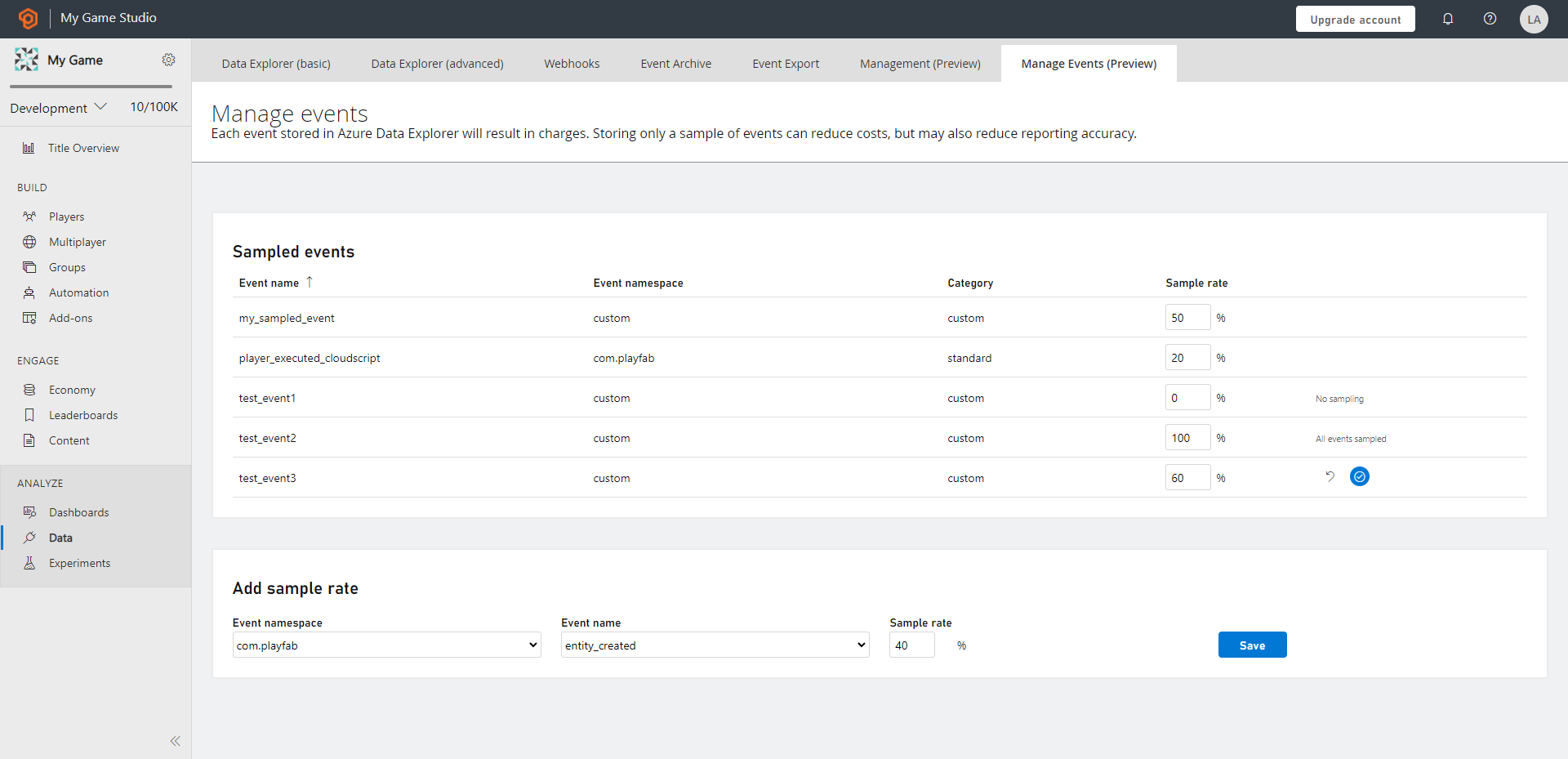イベント サンプリングのクイック スタート
[イベントの管理] ページを使用してサンプリングを利用するには、個々のイベント レベルでサンプリング率を構成します。 特定のイベントでサンプリング率を指定すると、既定値または既存の値をオーバーライドすることでサンプリングが有効になり、変更するまで有効なままになります。 [サンプル比率] フィールドで指定された割合は、フィルター処理されるイベントの割合です。
サンプリング レートは最大 100%、低い場合は 0% です。 既定では、すべてのイベントのサンプリング レートは 100% であるため、サンプル セットのイベント保持率は 100% になります。
注意
サンプリングは、すべてのイベントが PlayStream ルール エンジンによって処理された後に再生されます。 そのため、すべてのイベントは、指定され、サンプリングに依存しない場合、アクション ルールをサポートします。
イベントのサンプリングを構成する
サンプリング率は、ゲーム マネージャー ポータルから PlayStream イベントとカスタム イベントの両方で構成できます。 そのためには、次の操作を実行します。
- イベントにサンプル レートを追加する
- [タイトル] に移動します
- 左のメニューから、[Economy (エコノミー)] を選択します。
- 左側のメニューから [イベントの管理] を選択します
- 目的のイベントのサンプル レートを追加するには、PlayStream イベントかテレメトリ イベントかを判断します。 それに基づいて、次の操作を実行します。
- [サンプル レートの追加] ウィンドウペインのドロップダウンから [イベント名前空間] を選択します
- 次に、ドロップダウンから [イベント名] を選択します。
- [イベント名] ドロップダウンには、イベント サンプリングに適用され、まだサンプリング構成がされていないイベントの包括的な一覧が含まれています
- 0% から 100% の範囲の目的の サンプル レート として整数を入力します
- [保存] を選択すると、イベント サンプリングが構成されます
- 構成されたイベントは、[サンプル レートの追加] ウィンドウのすぐ上にある [サンプル イベント] と呼ばれる新しいウィンドウに表示されます
- [サンプル イベントの概要] ウィンドウには、構成されているすべてのイベント名が表示され、イベント名前空間が分類され、標準の PlayStream イベントまたはカスタム イベントであるかどうかを示すカテゴリと、構成されたサンプル レートが表示されます
- 構成されたイベントは、[サンプル レートの追加] ウィンドウのすぐ上にある [サンプル イベント] と呼ばれる新しいウィンドウに表示されます
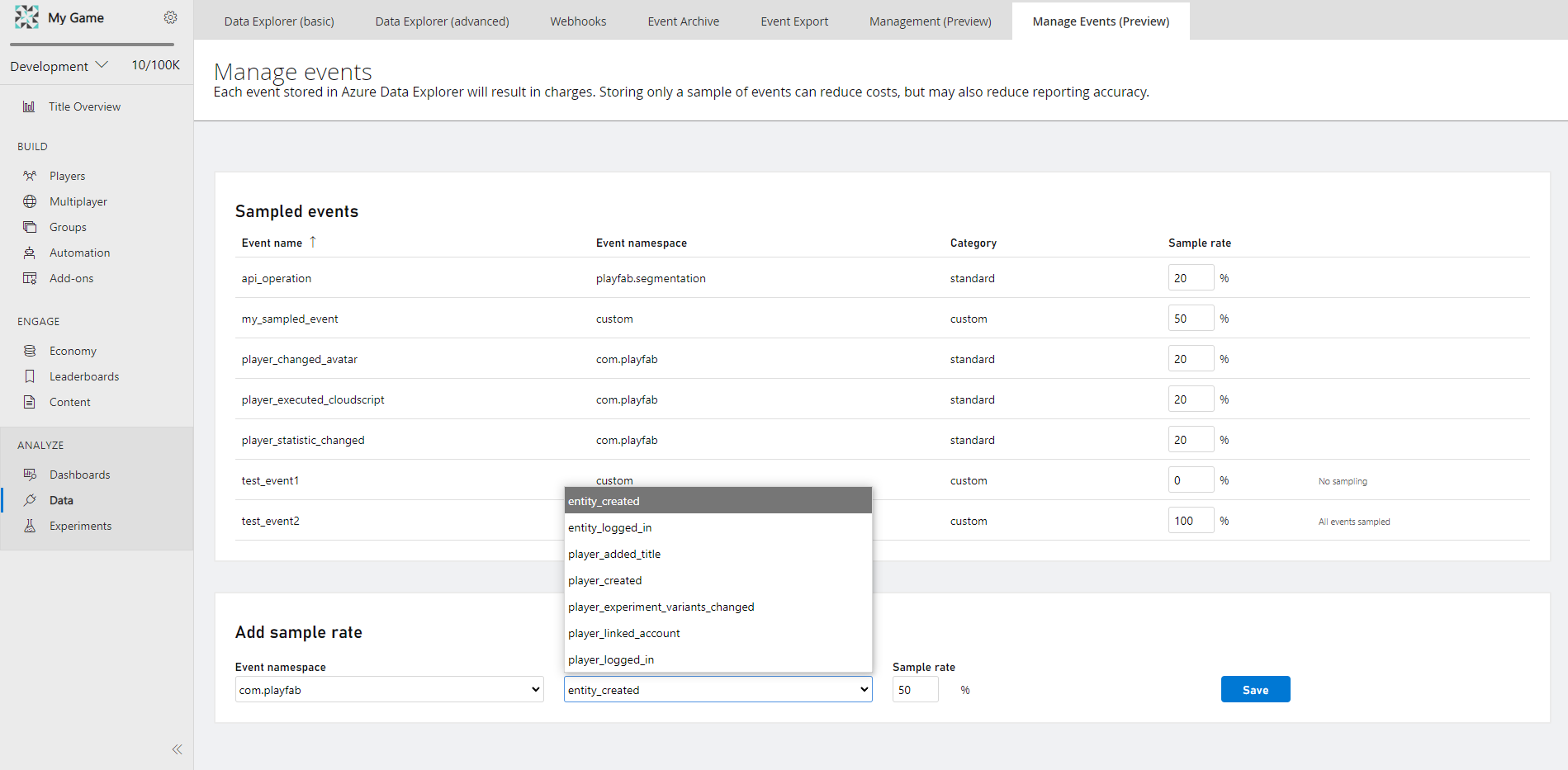
注意
サンプリングが有効になるまでに最大 4 時間かかり、各イベント レベルで構成が処理されます。
イベントのサンプル レートを管理する
概要 (ランディング) ページには、サンプリングされたイベント ウィンドウが表示されます。 イベントを 管理 するには、[サンプル レート] ボックスを選択し、必要に応じて変更します。 変更するオプションは、任意のイベントにカーソルを合わせると表示されます。 変更を永続化するには、[保存] ボタンを選択し、変更を元に戻すには、[キャンセル] ボタンを選択します。
サンプリングされたイベントのサンプリングを削除 するには、100% エントリの [サンプル レート] ボックスを変更し、[永続化] ボタンを選択します。